
图像处理 占存:21.14MB 时间:2021-06-17
软件介绍: ocam屏幕录像工具是一款好用的屏幕录像软件!ocam屏幕录像工具的功能十分强大,不仅仅能进行屏幕...
近日有一些小伙伴咨询小编oCam怎么设置视频质量?下面就为大家带来了oCam设置视频质量的具体方法,有需要的小伙伴可以来了解了解哦。
第一步:我们首先打开ocam软件(如图所示)。
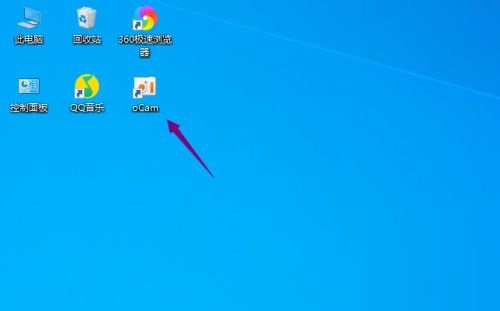
第二步:打开ocam软件后点击菜单(如图所示)。

第三步:在弹出来的菜单里点击选项(如图所示)。

第四步:接着我们点击录制(如图所示)。
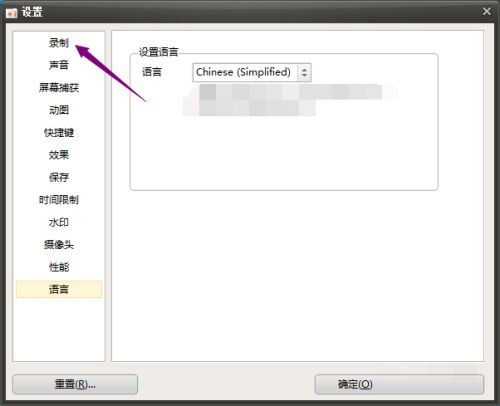
第五步:在录制页面点击常规(如图所示)。
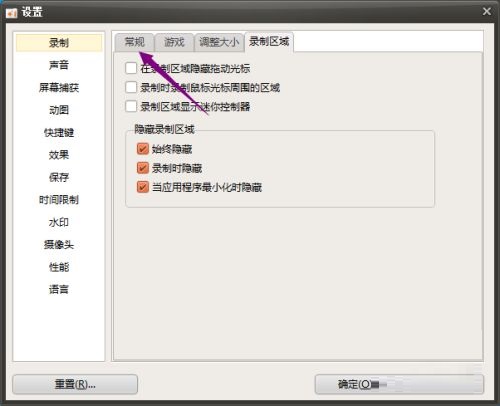
第六步:最后我们点击视频质量边上的下拉箭头,选择一个视频质量,点击确定就可以了(如图所示)。
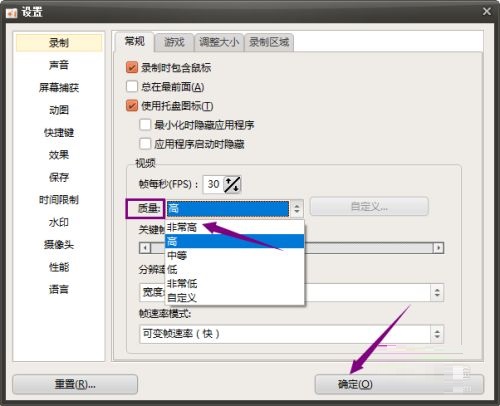
以上就是小编给大家带来的oCam怎么设置视频质量的全部内容,希望能够帮助到大家哦。